Como corrigir o código de erro do Minecraft aka.ms/accountsettings
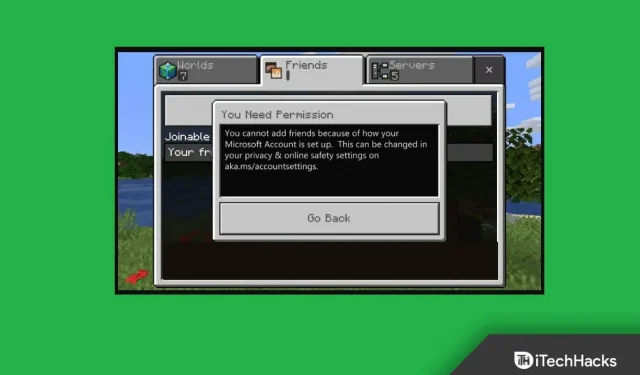
Minecraft é um dos jogos mais populares jogados por jogadores de todo o mundo. Ultimamente, muitos usuários têm relatado que estão enfrentando o código de erro Minecraft aka.ms/accountsettings, que os impede de jogar. O código de erro ocorre devido a configurações de conta problemáticas. Esse código de erro é bastante comum e você pode encontrá-lo durante o jogo. Se você chegou a este artigo procurando uma maneira de corrigir o código de erro Minecraft aka.ms/accountsettings, certamente veio ao lugar certo.
Corrigir o erro Aka.ms/accountsettings no Minecraft
Este artigo é um guia passo a passo para corrigir o código de erro Minecraft aka.ms/accountsettings.
Reinicie seu computador
Provavelmente, você encontrará esse problema devido a falhas e erros temporários. Você pode tentar reiniciar o computador se for esse o caso e o problema deve ser corrigido. Tente reiniciar o computador e verifique se o problema persiste ou não. No entanto, se isso não resolver o problema, você deve passar para a próxima etapa de solução de problemas neste artigo.
Entre na sua conta do Xbox novamente
Se você encontrar o código de erro Minecraft aka.ms/accountsettings, tente sair e fazer login na sua conta do Xbox. Para entrar em sua conta do Xbox novamente, siga estas etapas:
- Abra o iniciador do Minecraft no seu PC.
- Em seguida, clique na opção da sua conta no canto superior esquerdo e clique em Sair. Depois de sair da sua conta, reinicie o iniciador do Minecraft e entre na sua conta novamente.
Se isso não funcionar, você pode tentar fazer login com uma conta diferente de 18 anos ou mais.
Altere as configurações da sua conta do Xbox
Outra etapa de solução de problemas é alterar as configurações da sua conta do Xbox. Para fazer isso, siga as etapas abaixo:
- Clique neste link para ir para a página de configurações da sua conta Xbox.
- Se ainda não estiver logado, você terá que fazer login com as credenciais da sua conta.
- Acesse a guia Segurança Online nos dispositivos Xbox Series X|S, Xbox One e Windows 10.
- Agora selecione a opção Permitir para Você pode criar e ingressar em clubes e clique em Enviar.
Reiniciar o iniciador do Minecraft
Se você ainda estiver enfrentando o problema, tente reparar ou redefinir o Minecraft Launcher. Você deve primeiro tentar reparar o aplicativo e, se isso não resolver o problema, tente redefinir o iniciador do Minecraft. Para fazer isso, siga as etapas abaixo:
- Abra o aplicativo Configurações no seu PC pressionando a combinação de teclas Windows + I.
- Navegue até a seção Aplicativos na barra lateral esquerda do aplicativo Configurações .
- Agora, à direita, clique em Aplicativos e recursos.
- Selecione Minecraft Launcher na lista de aplicativos. Clique nas três reticências ao lado do iniciador do Minecraft e clique em Opções avançadas.
- Role para baixo até a seção Redefinir . Aqui, clique no botão “Restaurar” para restaurar o aplicativo. Se a restauração não resolver o problema, tente redefinir as preferências do aplicativo. Para fazer isso, clique no botão Redefinir .
Reinstale o Minecraft
Se nada disso ajudar, tente reinstalar o iniciador do Minecraft no seu PC. Para reinstalar o Minecraft, siga estas etapas:
- Pressione a combinação de teclas Windows + I para abrir o aplicativo Configurações no seu PC com Windows 11.
- No aplicativo Configurações , vá para a seção Aplicativos na barra lateral esquerda.
- Agora, clique com o botão direito em Apps & Features e selecione Minecraft Launcher.
- Clique nas três reticências ao lado do iniciador do Minecraft e clique em Desinstalar.
- Exclua o aplicativo e reinstale-o novamente.
palavras finais
Seguir as etapas acima provavelmente deve corrigir o código de erro Minecraft aka.ms/accountsettings. Se você estiver enfrentando o código de erro Minecraft aka.ms/accountsettings, siga as etapas mencionadas neste artigo e o problema será resolvido.



Deixe um comentário